导读 在生活和工作中,电脑和手机已成为不可或缺的必备工具,关于电脑和手机上的一些程序很多小伙伴经常都会遇到一些疑难杂症。 你是否想
在生活和工作中,电脑和手机已成为不可或缺的必备工具,关于电脑和手机上的一些程序很多小伙伴经常都会遇到一些疑难杂症。
你是否想了解使用迅捷视频转换器将AVI视频转为MP4格式的操作?下面就是小编讲解的迅捷视频转换器将AVI视频转为MP4格式的步骤,赶紧来看一下吧,相信对大家一定会有所帮助哦。
1.打开迅捷视频转换器,点击界面中的视频转换这个功能按钮,进入到视频转换功能界面中。
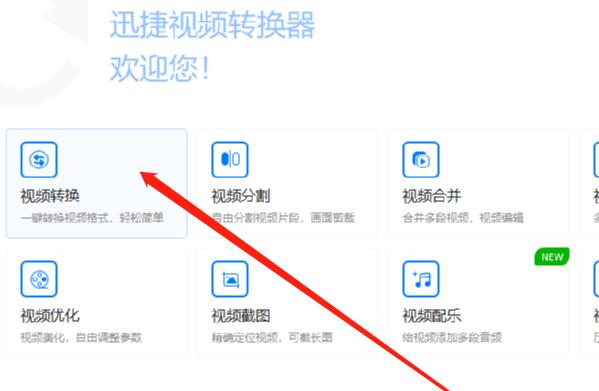
2.进入到视频转换功能之后的界面如图所示,然后在界面中点击添加文件按钮可以选择添加要转换的视频。
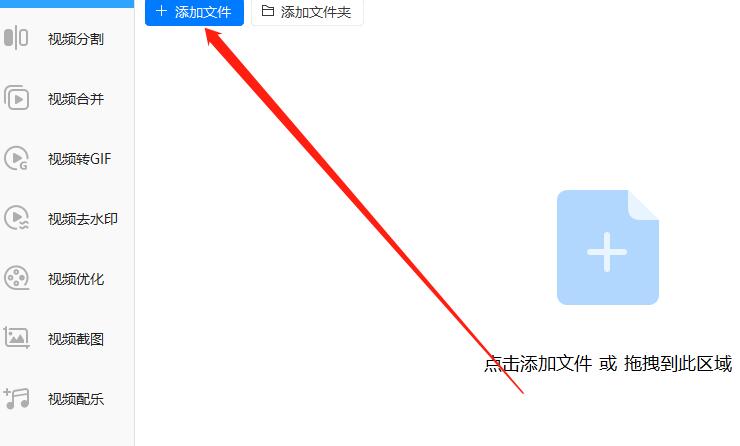
3.点击添加文件按钮,之后在出现的界面中选择要转换的视频文件,选中之后点击打开按钮,如图所示。
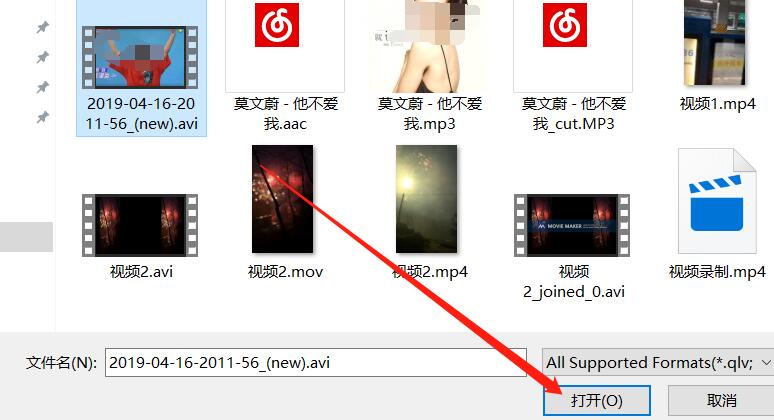
4.将文件成功添加到软件界面之后,下一步就是自界面下方选择输出格式,在界面中找到想要的MP4格式选中即可。
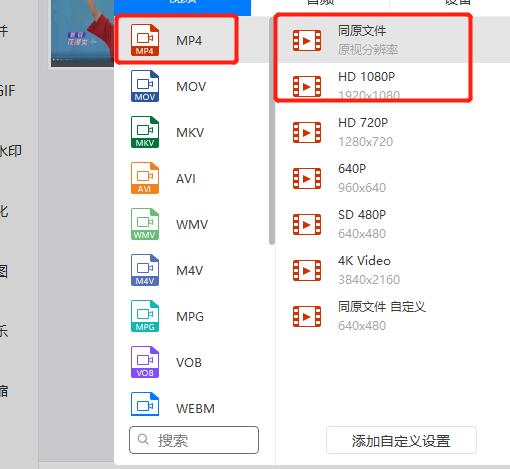
5.最后在设置好转换输出的格式之后只需要点击界面右下角的全部转换按钮就可以开始转换了,转换完成之后点击打开文件夹按钮可以打开查看转换之后的文件。
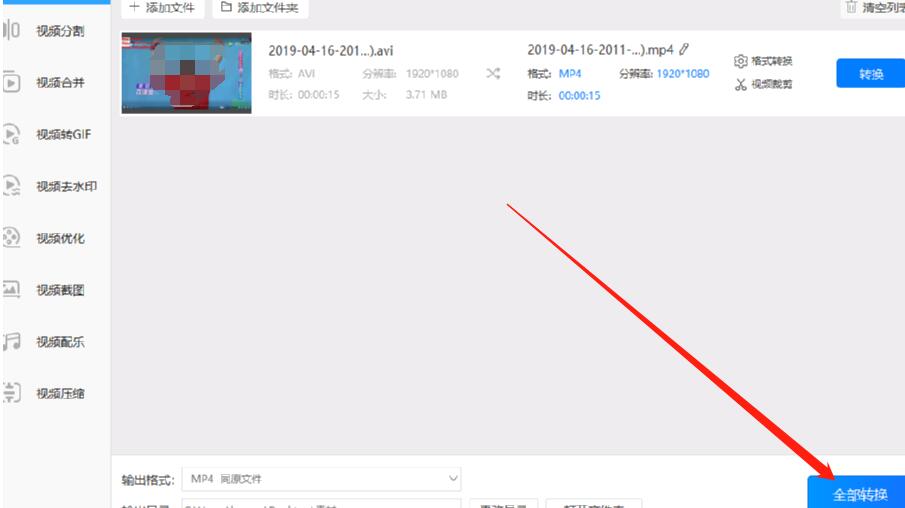
以上这里为各位分享了迅捷视频转换器将AVI视频转为MP4格式的方法。有需要的朋友赶快来看看本篇文章吧。